Das Tippen auf einem Touchscreen-Tablet ist nicht ganz soTippen auf einem Smartphone. Wo es angesichts der größeren Tasten und des insgesamt großen Tastaturlayouts viel einfacher sein sollte, beeinträchtigen die Touch-Funktionen des Bildschirms häufig die reibungslose Eingabe. Daran muss man sich erst gewöhnen oder eine Lösung finden. Für Tablets (iOS und Android) sind Tastaturen von Drittanbietern verfügbar. Das Gleiche gilt nicht für Windows 10, aber das Betriebssystem hat Sie in gewissem Maße abgedeckt. Es wird mit einer eingebauten geteilten Bildschirmtastatur geliefert, zu der Sie wechseln und besser tippen können.
Die geteilte Tastatur kann in beiden aktiviert werdenDesktop- und Tablet-Modus. Klicken / tippen Sie auf das Tastatursymbol in der Taskleiste, um die Tastatur anzuzeigen. Standardmäßig wird eine zentrierte Tastatur mit Buchstabentasten angezeigt. Tippen Sie auf die kleine Tastaturtaste auf dieser Bildschirmtastatur und sehen Sie sich die kleine Leiste genau an. Es gibt eine Option, bei der die Tasten in der Mitte getrennt sind. Tipp Es an.

Die Tastatur ist in zwei Teile unterteilt, die jeweils an eine Seite des Bildschirms angehängt sind. Beide haben eine Leertaste, aber die Eingabe- und die Rücktaste befinden sich nur im Tastaturbereich auf der rechten Seite.
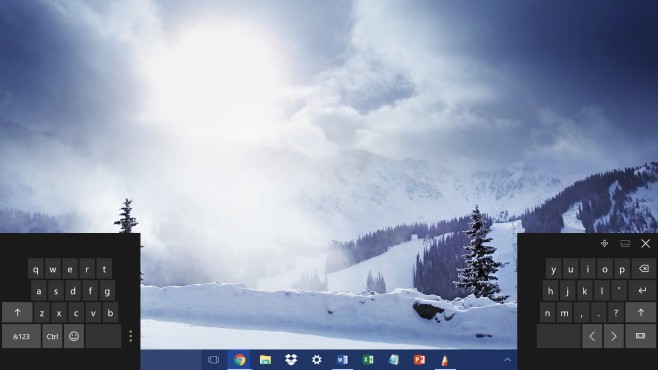
Wenn Sie zum Nummern- und Symbolsatz von wechselnMit den Eingabetasten und der Rücktaste erscheint im rechten Bereich wieder der Ziffernblock. Auf der linken Seite befinden sich Tasten zum Hinzufügen von Hash, Ausrufezeichen, Klammern, Schrägstrichen und Symbolen. Darüber hinaus enthält der linke Abschnitt eine Strg-Taste und die Tabulatortaste.
Durch diese Anordnung können Sie Ihre Hände in der Mitte ruhen lassen und mit den Tasten auf beiden Seiten bequemer tippen.












Bemerkungen